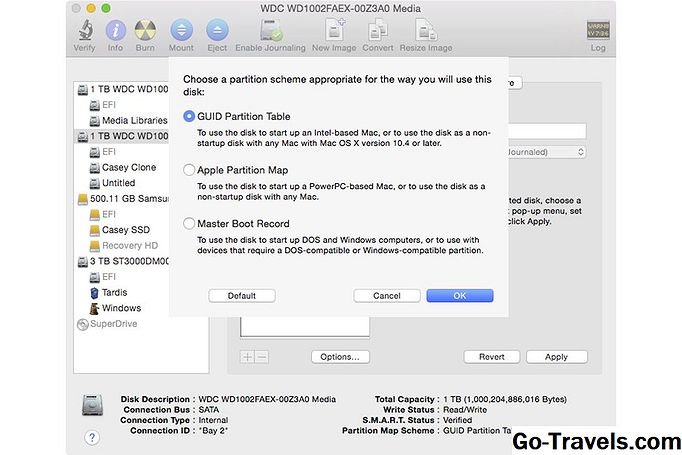Masalah utama pengguna baru ketika menginstal Linux menangani konsep partisi hard drive. Orang-orang yang mencoba Linux untuk pertama kalinya cukup sering ingin boot ganda dengan Windows sehingga mereka memiliki jaring pengaman yang dikenalnya. Masalahnya adalah bahwa dual boot secara teknis sedikit lebih sulit daripada menginstal Linux langsung ke hard drive sebagai satu-satunya sistem operasi.
Sayangnya, ini memberikan kesan yang salah bahwa Linux sulit untuk diinstal. Yang benar adalah bahwa Linux adalah satu-satunya sistem operasi yang menyediakan opsi untuk dual boot. Hampir tidak mungkin untuk menginstal Linux terlebih dahulu dan kemudian menginstal Windows sebagai sistem sekunder.
Alasan utamanya adalah bahwa Windows ingin menjadi pihak yang dominan dan mengambil seluruh drive.
Alat berbasis Linux terbaik untuk mempartisi hard drive Anda adalah GParted dan ini tersedia di sebagian besar gambar live distribusi Linux.
Panduan ini menjelaskan antarmuka pengguna dan memberikan gambaran umum tentang berbagai jenis partisi.
Antarmuka Pengguna
GParted memiliki menu di bagian atas dengan toolbar di bawahnya.
Antarmuka utama, bagaimanapun, memiliki representasi grafis dari disk yang dipilih serta daftar tabel semua partisi.
Di pojok kanan atas, Anda akan melihat daftar dropdown yang menjadi default / dev / sda. Daftar ini berisi daftar drive yang tersedia.
Pada laptop standar, Anda hanya akan melihat / dev / sda yang merupakan hard drive. Jika Anda memasukkan drive USB itu akan ditambahkan ke daftar sebagai / dev / sdX (yaitu / dev / sdb, / dev / sdc, / dev / sdd).
Blok persegi panjang (sedikit, sebagian besar) membentang di layar. Setiap kotak mewakili partisi pada hard drive Anda.
Tabel di bawahnya menunjukkan deskripsi tekstual untuk masing-masing partisi dan termasuk informasi berikut:
- Partisi
- Nama
- Berkas sistem
- Mount Point
- Label
- Ukuran
- Bekas
- Tidak digunakan
- Bendera
Partisi
Pada sistem lama (pra-UEFI) Windows biasanya akan mengambil satu partisi besar yang mengambil seluruh disk. Beberapa produsen menempatkan partisi pemulihan pada drive dan sehingga Anda mungkin menemukan bahwa komputer yang lebih tua memiliki 2 partisi.
Untuk memberi ruang bagi Linux pada komputer pra-UEFI Anda dapat mengambil partisi Windows dan menyusutkannya menggunakan GParted. Menyusut partisi Windows akan meninggalkan area ruang bebas yang dapat Anda gunakan untuk membuat partisi Linux.
Pengaturan Linux yang cukup standar pada komputer pra-UEFI akan mencakup tiga partisi:
- Akar
- Rumah
- Menukar
Partisi root adalah tempat Anda menginstal Linux, partisi rumah menyimpan semua dokumen, musik, video, dan pengaturan konfigurasi Anda. Partisi swap akan digunakan untuk menyimpan proses tidak aktif, membebaskan memori untuk aplikasi lain.
Untuk dual boot Windows XP, Vista dan 7 dengan Linux Anda akan memiliki empat partisi berikut (lima jika Anda menyimpan partisi pemulihan):
- Windows
- Akar
- Rumah
- Menukar
Pada sistem berbasis UEFI, adalah umum untuk memiliki beberapa partisi bahkan jika Anda hanya menjalankan Windows 8 atau 10.
Pada komputer berbasis UEFI, Anda harus memiliki partisi sistem EFI. (Ukuran 512 MB). Ini biasanya di mana Anda menginstal bootloader GRUB ketika diminta oleh Linux diinstal.
Jika Anda berencana untuk melakukan booting ganda dengan Windows maka Anda akan memerlukan partisi berikut:
- EFI
- Windows (NTFS)
- Partisi Linux Root (yaitu EXT4)
- Menukar
Anda mungkin memilih untuk menambahkan partisi rumah juga tetapi ini benar-benar tidak penting saat ini. Persyaratan untuk partisi swap juga diperdebatkan.
Mengubah Ukuran Partisi
Untuk menginstal Linux ke partisi sendiri, Anda perlu menyediakan ruang untuk itu dan cara termudah untuk melakukannya adalah mengecilkan partisi Windows.
Klik kanan pada partisi Windows (Ini adalah partisi NTFS besar) dan pilih Ubah ukuran/Pindah dari menu.
Jendela baru akan muncul dengan opsi berikut:
- Ruang kosong sebelumnya
- Ukuran Baru
- Ruang bebas berikut
- Sejajarkan ke
Berhati-hatilah saat memindahkan partisi.
Yang paling penting untuk diperhatikan adalah pesan yang menyatakan ukuran minimum untuk partisi. Jika Anda pergi di bawah ukuran minimum, Anda akan menghancurkan semua sistem operasi yang saat ini berada di partisi.
Untuk mengubah ukuran partisi, masukkan ukuran baru dalam megabyte. Umumnya, Anda membutuhkan minimal 10 GB tetapi Anda harus mengizinkan setidaknya 20 GB dan lebih disukai 50 atau lebih GB.
Gigabyte adalah 1000 MB (atau 1024 MB tepatnya). Untuk mengubah ukuran partisi yang memiliki 100 GB menjadi 50 GB dalam ukuran dan karenanya meninggalkan bagian 50-GB dari ruang yang tidak terisi, masukkan 50000.
Yang perlu Anda lakukan adalah klik ubah ukuran/pindah.
Cara Membuat Partisi Baru
Untuk membuat partisi baru Anda harus memiliki ruang yang tidak terisi.
Klik pada partisi ruang yang tidak terisi dan klik + simbol pada bilah alat atau klik kanan dan pilih baru.
Jendela baru muncul dengan opsi berikut:
- Ruang kosong sebelumnya
- Ukuran baru
- Ruang bebas berikut
- Sejajarkan ke
- Buat sebagai
- Nama partisi
- Berkas sistem
- Label
Umumnya, Anda tertarik dengan ukuran baru, buat sebagai, nama, sistem file, dan label.
Kotak ukuran standar baru ke jumlah penuh ruang yang tidak terisi. Jika Anda berniat membuat dua partisi (yaitu partisi root dan swap), Anda harus mengurangi ukuran untuk memungkinkan pembuatan partisi kedua.
Pembuatan ini memiliki tiga kemungkinan jenis:
- Utama
- Logis
- Diperpanjang
Pada komputer yang lebih lama, Anda dapat memiliki hingga empat partisi utama tetapi pada mesin berbasis UEFI Anda dapat memiliki lebih banyak.
Jika Anda sudah memiliki empat partisi utama pada komputer yang lebih lama, maka Anda dapat membuat partisi logical di dalam salah satu partisi utama untuk digunakan dengan Linux. Linux dapat boot dari partisi logical.
Nama partisi adalah nama deskriptif untuk partisi.
Sistem file bisa menjadi salah satu dari yang berikut:
- btrfs
- Exfat
- ext2
- ext3
- ext4
- f2fs
- fat16
- FAT32
- hfs
- hfs +
- lfs
- menukar
- lvm2
- ntfs
- reiser2
- ufs
- xfs
Untuk partisi Linux utama itu cukup standar untuk menggunakan partisi "ext4" dan jelas, partisi swap akan diatur untuk bertukar.
Menghapus Partisi
Anda dapat menghapus partisi yang tidak digunakan dengan mengklik kanan dan memilih menghapus. Ini berguna jika Anda telah menginstal Linux dan Anda ingin menghapusnya. Atau, Anda juga dapat mengklik lingkaran dengan garis melaluinya ikon.
Setelah menghapus partisi Linux Anda dapat mengubah ukuran partisi Windows sehingga menggunakan ruang yang tidak terisi yang ditinggalkan setelah menghapus partisi.
Memformat Partisi
Anda dapat memformat partisi dengan mengklik kanan partisi dan memilih Format Ke. Anda kemudian dapat memilih salah satu jenis partisi yang terdaftar sebelumnya.
Informasi Partisi
Anda bisa mendapatkan informasi lebih lanjut tentang partisi dengan mengklik kanan partisi dan memilih Informasi.
Informasi yang disediakan mirip dengan yang ada di tabel utama tetapi Anda juga akan dapat melihat silinder awal dan akhir.
Melakukan Perubahan
Membuat partisi, mengecilkan partisi, memformat partisi dan menghapus partisi semua terjadi di memori sampai Anda melakukan perubahan. Ini berarti Anda dapat bermain-main dengan partisi di drive Anda tanpa merusak apa pun. Jika Anda telah membuat kesalahan, Anda cukup memilih Hapus Semua Operasi pilihan menu dari menu Edit menu.
Untuk melakukan perubahan baik tekan centang pada toolbar atau pilih Terapkan Semua Operasi pilihan menu dari menu Edit menu.